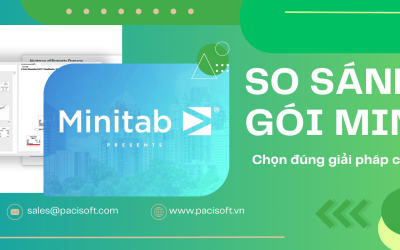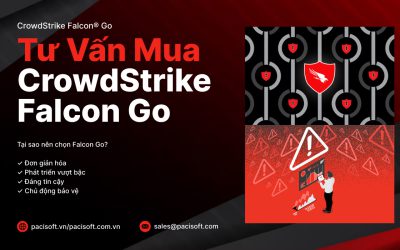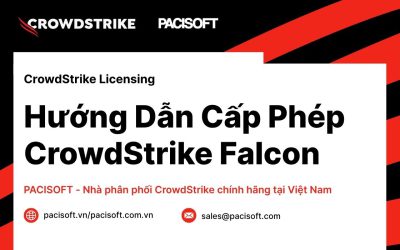Có bao nhiêu lệnh ZWCAD bắt đầu bằng chữ cái A? Gần đây chúng tôi đã kiểm tra – có 83 lệnh. Do đó đã quá khó khăn khi nói về sự khác biệt giữa chúng, chứ đừng nói đến việc sử dụng tất cả chúng.
Nhưng đừng lo lắng, từ bài viết này, chúng tôi sẽ chia sẻ một loạt các bài viết hướng dẫn về việc sử dụng các lệnh CAD được sử dụng phổ biến nhất theo thứ tự bảng chữ cái. Nói cách khác, chúng ta có thể có được các lệnh CAD quan trọng trong công việc hàng ngày chỉ trong 24 ngày.
Dưới đây là 5 lệnh CAD và biến hệ thống được sử dụng thường xuyên đầu tiên bắt đầu bằng chữ cái A.
[toc]
AIDIMFLIPARROW
Khi muốn các mũi tên được xác định rõ hơn, AIDIMFLIPARWAY sẽ giúp nhanh chóng lật ngược chúng. Nó có sẵn cho 7 kích thước này: Aligned Dimension, Angular Dimension, Arc Length Dimension, Diameter Dimension, Jogged Dimension, Linear Dimension, and Radius Dimension.
Các bước thực hiện:
- Nhập [AID].
- Chọn mũi tên kích thước cần điều chỉnh.
- Bấm phím Enter.
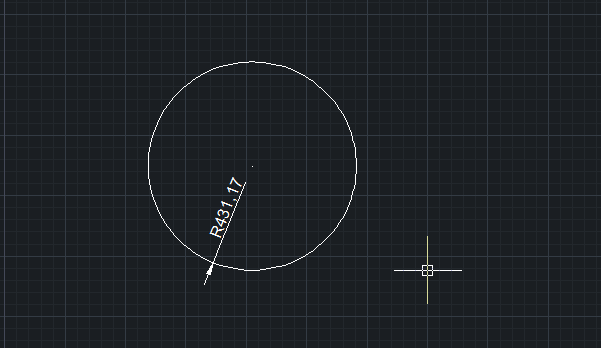
ALIGN
Khi cần xoay và căn chỉnh các thực thể, đặc biệt là các thực thể lớn và phức tạp với các thực thể khác, lệnh ALIGN sẽ có ích.
Các bước thực hiện:
- Nhập [AL].
- Chọn một hoặc nhiều thực thể làm đối tượng nguồn và nhấn Enter.
- Chỉ định điểm nguồn đầu tiên trên đối tượng nguồn.
- Chỉ định điểm đích đầu tiên trên đối tượng đích (đối tượng nguồn sẽ được căn chỉnh).
- Tiếp tục chỉ định cặp điểm nguồn và điểm đích thứ hai như trên, nếu cần. Nhiều nhất ba cặp điểm như vậy có thể được thiết lập.
- Quyết định xem có nên chia tỷ lệ đối tượng nguồn theo điểm đích hay không.Sau đó, các đối tượng nguồn sẽ được căn chỉnh với các đối tượng đích.
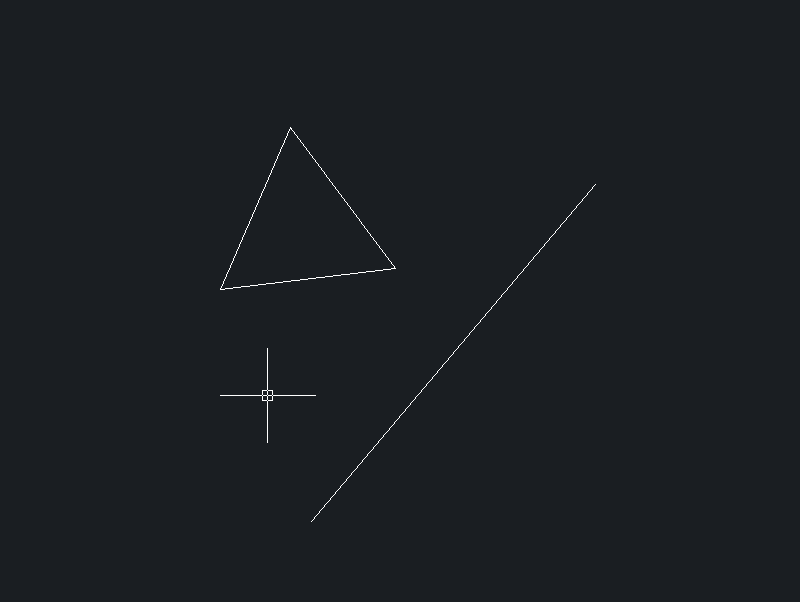
AREA
AREA tính diện tích và chu vi (hoặc chu vi trong trường hợp hình tròn) của một thực thể hoặc một số thực thể độc lập. Nó rất hữu ích khi mà thực thể có dạng không đều.
Các bước thực hiện:
- Nhập [AREA].
- Chọn một đối tượng hoặc chỉ định ranh giới của nó
Sau đó, khu vực và chu vi / chu vi sẽ xuất hiện trong dòng lệnh. Cũng có thể thêm hoặc bớt khu vực bằng cách nhập [a] hoặc [s] trong dòng lệnh.
Ví dụ dưới đây cho thấy 2 cách (bằng cách chỉ định ranh giới / bằng cách cộng và trừ) để tính diện tích của đa giác không đều rỗng.
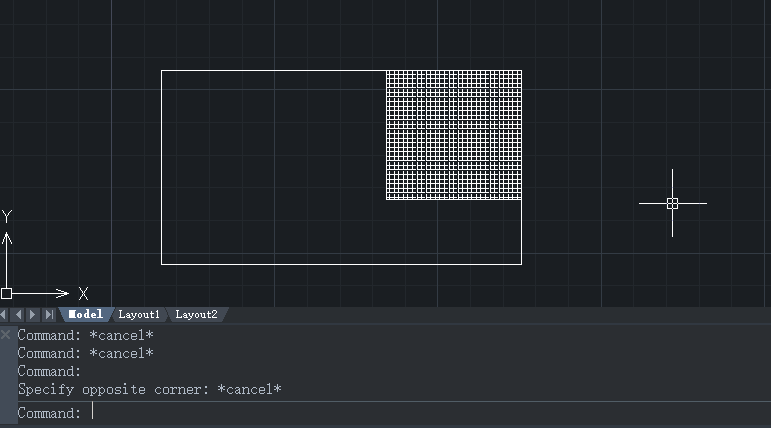
ARRAY
Ripse Array và Polar Array có thể được thực hiện bằng lệnh này. Nó giúp nhanh chóng vẽ một loạt các đối tượng theo cách liên kết. Ví dụ, khi vẽ một số cái bàn được đặt cách đều nhau trong một lớp học, có thể sử dụng Ripse Array để thực hiện công việc. Tương tự như vậy, có thể sử dụng Polar Array để vẽ những chiếc ghế được đặt cách đều nhau quanh một chiếc bàn tròn.
Các bước thực hiện (Rectangular Array):
- Chọn đối tượng được sắp xếp theo mảng.
- Nhập [AR].
- Chọn Rectangular Array.
- Xác định số lượng cột và hàng (số nguyên khác 0)
- Đặt khoảng cách giữa các cột (Column offset ) và hàng (Row offset )
Sau đó, có thể lấy đối tượng sao chép và sắp xếp theo hình chữ nhật.
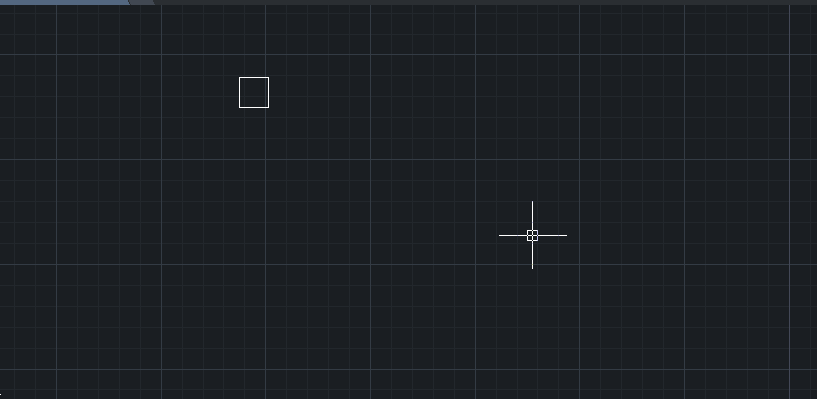
Các bước thực hiện (Polar Array):
- Chọn đối tượng được sắp xếp theo mảng.
- Nhập [AR].
- Chọn Polar Array..
- Xác định điểm trung tâm.
- Đặt tổng số mục và góc cần điền.
Sau đó, bạn có thể lấy đối tượng sao chép và sắp xếp xung quanh một điểm cụ thể.
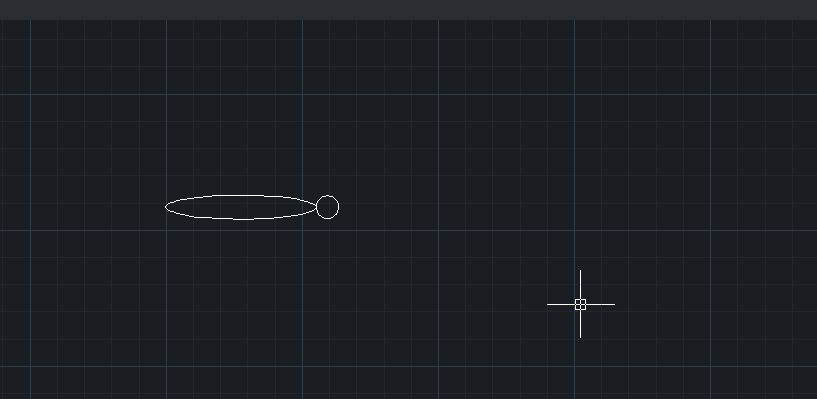
ATTMODE
Đây là một biến hệ thống kiểm soát mức độ hiển thị của các thuộc tính. Bạn có thể sử dụng nó để tìm ra các thuộc tính ẩn của một khối.
Các bước thực hiện:
- Nhập giá trị “0” để ẩn tất cả các thuộc tính.
- Nhập giá trị “1” để giữ mức độ hiển thị hiện tại của các thuộc tính.
- Nhập giá trị “2” để hiển thị tất cả các thuộc tính.
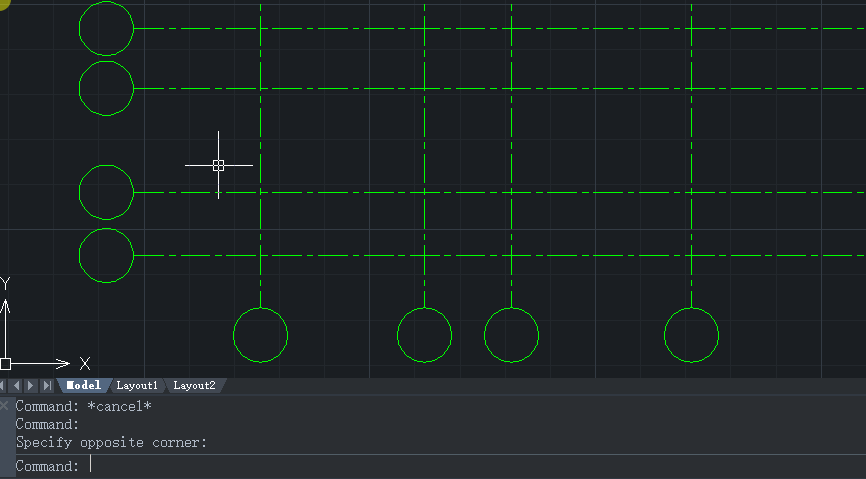
Trên đây là bài chia sẻ đầu tiên. Hi vọng nó là một khởi đầu tốt cho hành trình CAD sắp tới Tiếp tục với chữ cái B nhé…!
BẠN ĐÃ SẴN SÀNG MUA ZWCAD?
Liên hệ ngay với chúng tôi!